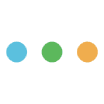Hướng dẫn đăng ký sử dụng trạm định vị vệ tinh quốc gia
I. Các bước đơn giản tạo 1 tài khoản trạm Cors
4 bước đơn giản tạo 1 tài khoản trạm Cors của BTN từ 01/09/2024
- B1: Tạo tài khoản đăng nhập web trên vngeonet.vn và tài khoản sử dụng cho Rover
- B2: Tạo mới tài khoán trên https://gddt.vngeonet.vn/Identity/Account/Register
- B3: Điền phiếu yêu kèm phụ lục và công văn yêu cầu cung cấp dữ liệu
- B4: Nộp phiếu yêu cầu, công văn lên web và thanh toán.
Bước 1: Tạo tài khoản trên trang vngeonet.vn và tài khoản đăng nhập cho máy thu
- Đối với khách hàng đã có tài khoản dùng cho máy thu Rover và tài khoản trên vngeonet.vn thì vui lòng chuyển qua bước 2. Nếu chưa có thì bạn đăng ký như sau:
- Khách hàng truy cập vào link: https://vngeonet.vn/Account/Index?returnUrl=%2F chọn mục tạo tài khoản và nhập đầy đủ thông tin vào các mục như hình
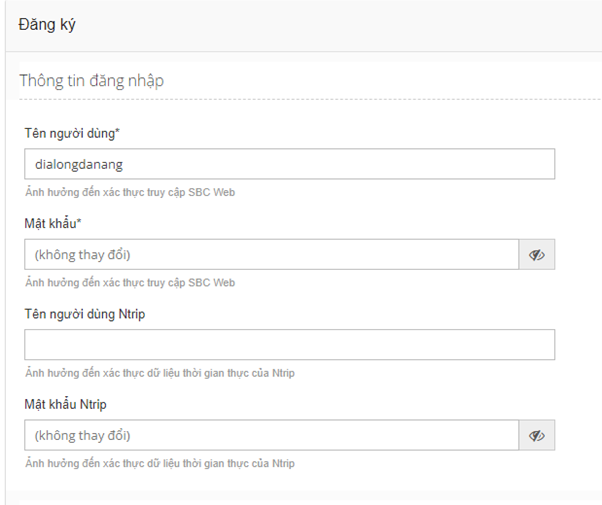
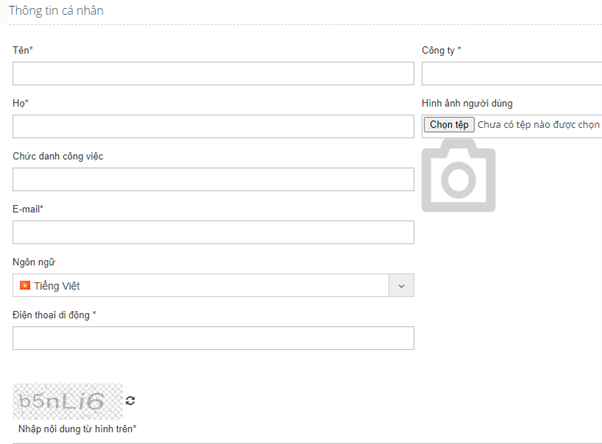
- Sau đó nhấn đăng kí.
- Sau khi nhấn đăng kí. Hệ thống sẻ gửi mail về mail của quý khách. Quý khách hãy truy cập vào đường link được gửi về mail để kích hoạt tài khoản.
- Sau khi tạo tài khoản thành công quý khách vui lòng chuyển qua bước 2.
BƯỚC 2: Khách hàng truy cập vào trang website tại địa chỉ: https://gddt.vngeonet.vn
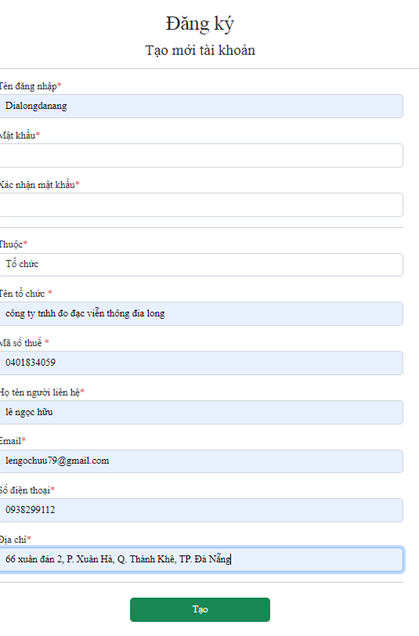
Sau khi tạo tài khoản trên trang https://gddt.vngeonet.vn/ quý khách hàng tiến hành đăng nhập và đăng kí gói dữ liệu theo nhu cầu trên hệ thống.
BƯỚC 3: Chuẩn bị các biểu mẫu sau
Mẫu thứ 1: Phiếu yêu cầu và phụ lục ( phần yêu cầu) 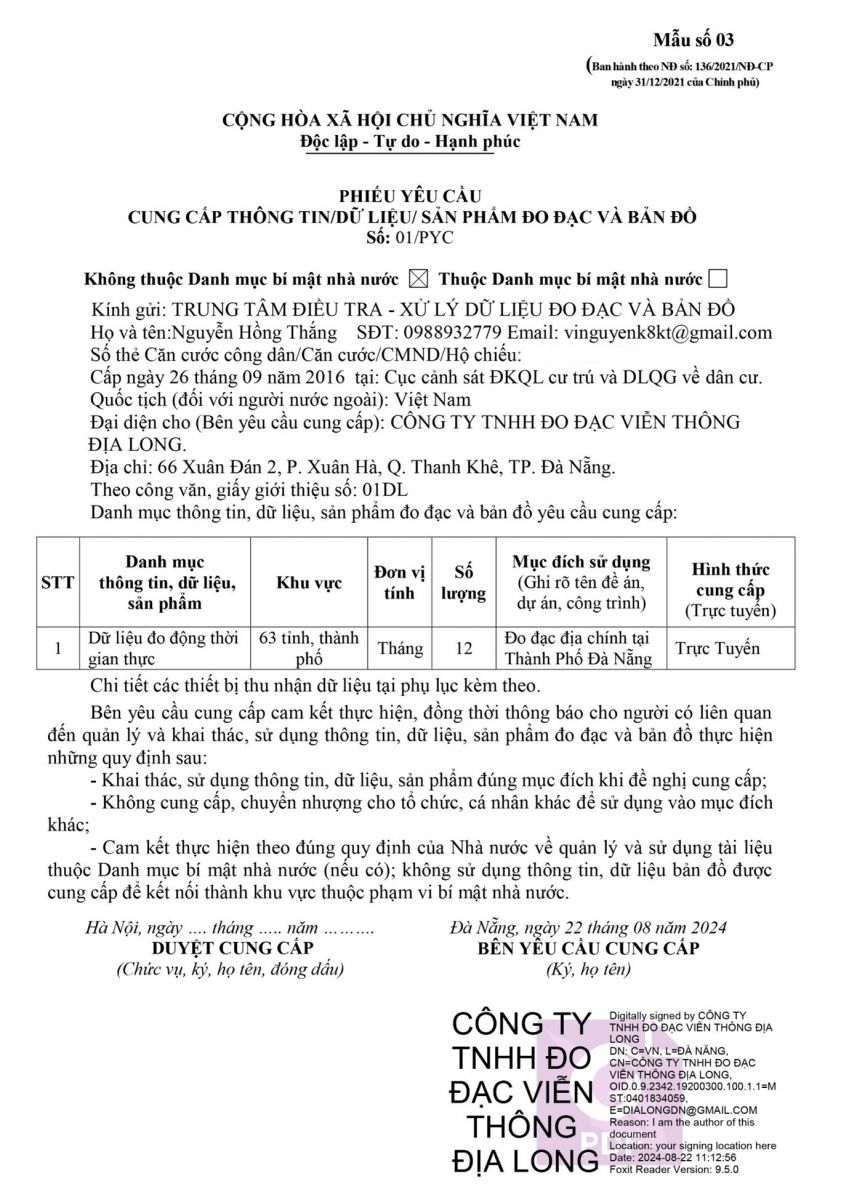
1. Đối với các thông tin chung của cá nhân/tổ chức yêu cầu:
- Số: Điền số thứ tự phiếu yêu cầu của cá nhân/tổ chức. Ví dụ bắt đầu là 01/PYC, các lần tiếp theo là 02/PYC, 03/PYC…
- Điền các thông tin cá nhân: Họ và tên, số điện thoại, email, căn cước công dân…
- Đối với tổ chức: Điền tên tổ chức vào mục Đại diện cho (Bên yêu cầu cung cấp), địa chỉ và số công văn hoặc giấy giới thiệu ( ở trên chọn 01DL trùng với số ở mẫu thứ 2 trong tờ giấy ở phiếu công văn )
- Đối với cá nhân: Mục đại diện cho (Bên yêu cầu cung cấp) và số công văn hoặc giấy giới thiệu để trống.
- Cột “Danh mục thông tin, dữ liệu, sản phẩm” ghi là: Dữ liệu đo động thời gian thực.
- Cột “Khu vực” ghi là: “63 tỉnh, thành phố” đối với gói nộp phí; “Phạm vi các trạm có khoảng cách trung bình > 80km” đối với gói miễn phí.
- Cột “Đơn vị tính” ghi là: Tháng.
- Cột “Số lượng” ghi số tháng tương ứng với gói dữ liệu yêu cầu cung cấp chọn (tại Bước 2). Có ba giá trị là: 1, 6 và 12 đối với gói nộp phí và 12 đối với gói miễn phí.
- Cột “Mục đích sử dụng (Ghi rõ tên đề án, dự án, công trình)” ghi đề án, dự án, công trình yêu cầu sử dụng dữ liệu.
- Cột “Hình thức cung cấp” ghi là: Trực tuyến.
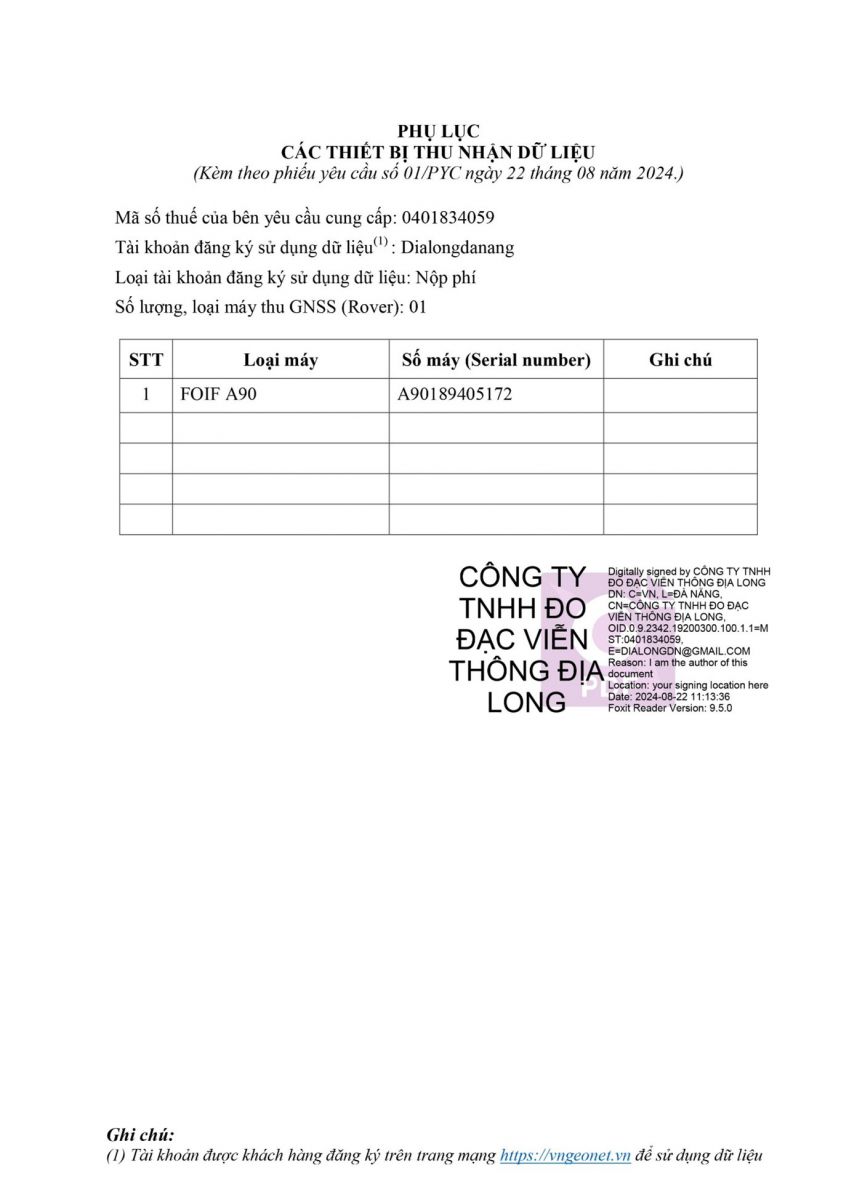
LƯU Ý: sau khi điền xong thông tin chuyển qua file pdf rồi ký số như hình trên
- Ghi số, ngày tháng năm trung với số, ngày tháng năm của phiếu yêu cầu trên
- Mã số thuế của bên yêu cầu cung cấp: ghi đúng mã số thuế của tổ chức hoặc cá nhân yêu câu cung cấp.
- Tài khoản đăng ký sử dụng dữ liệu: ghi tên tài khoản được tạo trên trang mạng https://vngeonet.vn, tài khoản này dùng để nhập vào máy thu (Rover). Nếu chưa có tài khoản khách hàng truy cập vào trang https://vngeonet.vn để tạo tài khoản
- Loại tài khoản đăng ký sử dụng dữ liệu: ghi là “Nộp phí” đối với gói nộp phí; “Miễn phí” đối với gói miễn phí.
- Số lượng, loại máy thu GNSS (Rover): ghi số lượng máy thu, loại máy thu và số máy của máy thu yêu cầu cấp quyền sử dụng.
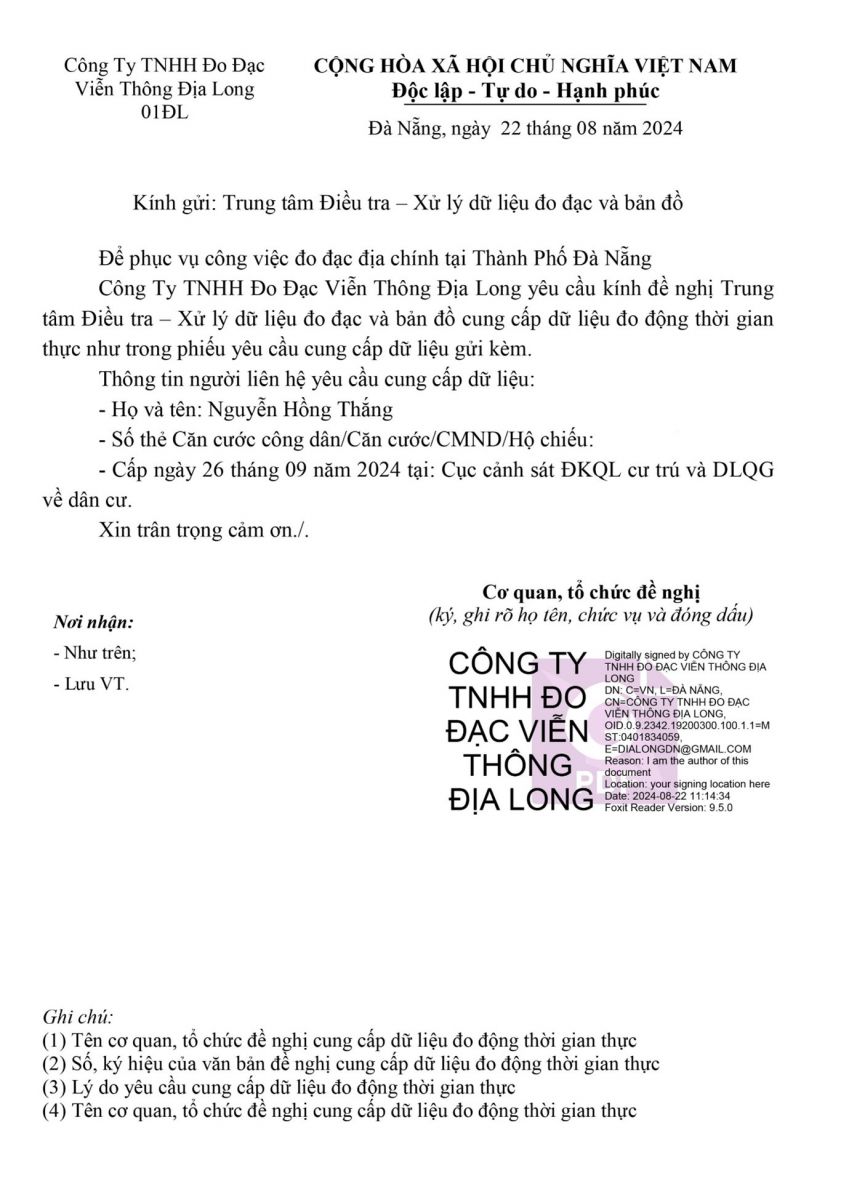
Bước 4: vào web gddt.vngeonet.vn đăng nhập tài khoản vừa tạo:
https://gddt.vngeonet.vn/Lựa chọn dữ liệu yêu cầu cung cấp
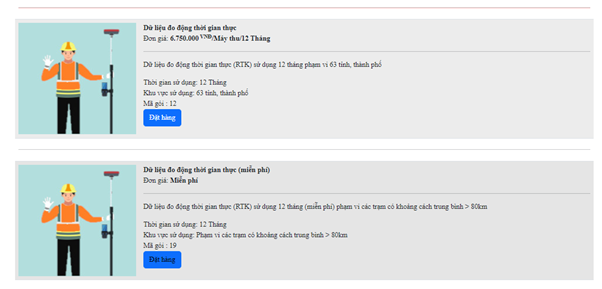
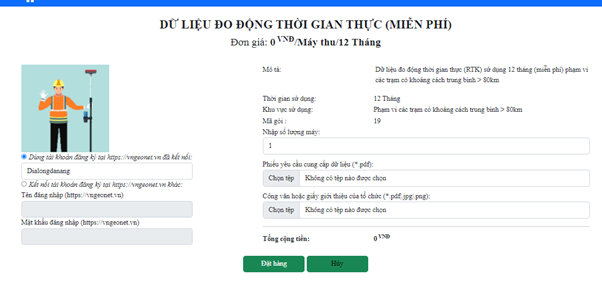
Rồi bấm vào đặt hang
Bước 5: Nộp phí cung cấp dữ liệu và nhận dữ liệu
- Trung tâm Điều tra – Xử lý dữ liệu đo đạc và bản đồ sẽ phản hồi yêu cầu của khách hàng.
- Nếu đơn hàng được duyệt có thông báo qua email đăng ký.
+ Đối với đơn hàng nộp phí, khách hàng vui lòng tiến hành nộp phí cung cấp dữ liệu theo hướng dẫn dưới đây (lưu ý cần nộp phí trong vòng 3 ngày làm việc kể từ khi đơn hàng được duyệt, khi quá 3 ngày đơn hàng sẽ bị hủy):
1. Khách hàng đăng nhập vào hệ thống, bấm vào tên tài khoản ở phía trên cùng bên phải của trang website và chọn “Danh sách đơn hàng”.

2. Lựa chọn đơn hàng cần nộp phí và khách hàng bấm vào “Nộp phí” để thanh toán trực tuyến, làm theo hướng dẫn của giao diện nộp phí. Trên trang sẽ hiển thị thông báo tương ứng với giao dịch thành công hoặc giao dịch lỗi. Khi thanh toán thành công đơn hàng sẽ chuyển sang trạng thái “Chờ cấp dữ liệu”
- Nhận dữ liệu: Trong danh sách đơn hàng sẽ có chi tiết đơn hàng được duyệt.
+ Bản xác nhận phiếu yêu cầu cung cấp của Trung tâm (nếu có) và biên lai thu phí điện tử (nếu có), khách hàng tải trong đơn hàng được đính kèm khi đơn hàng được cấp dữ liệu.
II. Quy trình thử nghiệm cung cấp thông tin dữ liệu thu nhận từ mạng lưới trạm định vị vệ tinh quốc gia qua môi trường mạng như sau:
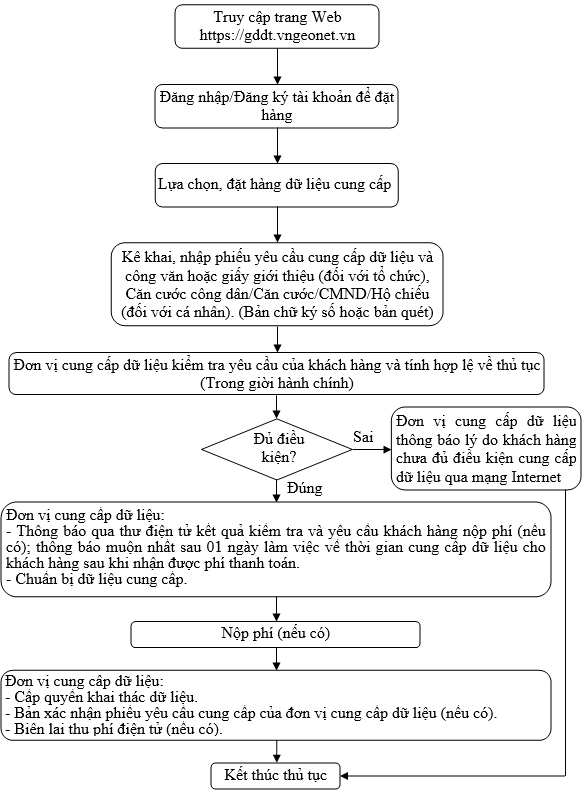
Tin khác